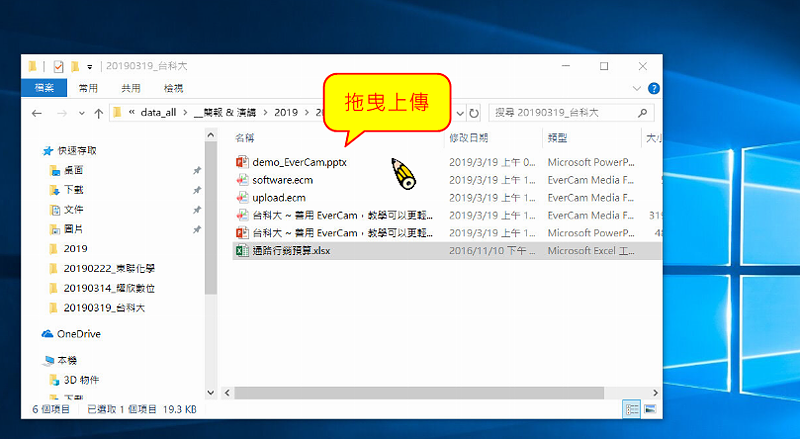-
00:00
1.
index 1
-
00:02
2.
index 2
-
00:32
3.
index 3
-
01:20
4.
index 4
-
02:11
5.
index 5
-
02:29
6.
index 6
-
03:11
7.
index 7
-
03:40
8.
index 8
-
04:47
9.
index 9
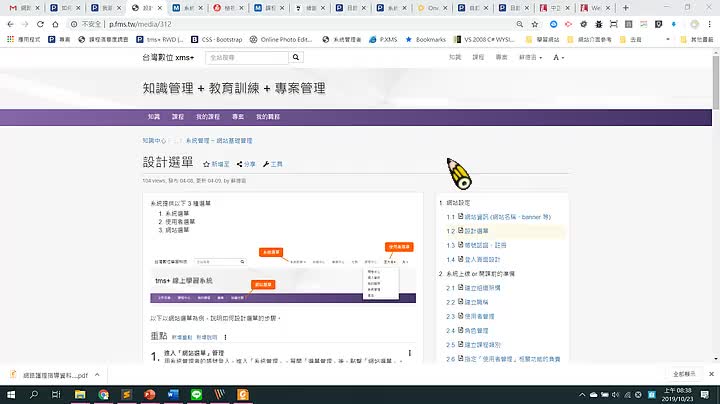
播放影片: https://p.fms.tw/media/122
目標:
設計出符合學習的五大關鍵教材 ~ 專注、理解、重點整理、記憶/刻意練習、回想
內容架構:
基本上,這類操作講解要分主題,結構最好是這樣
- 主題
- 教學目標 (最後的結果畫面,類似摘要,有清楚的學習目標,可能會合併到主題一起說)
- 操作教學
- 簡易測驗 (3 ~ 5 題,直接問重點,當作重點提示,optional,如果不好做)
範例: http://care2.formosasoft.com/media/76 - 重點整理 (如果太短的教學,可能會略過,避免重複)
這樣結構的好處就是我常講的
「先提需求 (結果)、展示可以用什麼功能做到」
讓聽眾有興趣動機、清楚的目標
因此,一般結構就會是這樣
- 封面
- 開場 (內容同上述結構)
- 主題1 (上述結構 )
範例: http://p.fms.tw/media/1066?slide=4
- 主題2 (上述結構 )
- 主題3
- ...
- 重點整理
文件的結構:
- 教學影片
- 說明 + 手冊下載 (optional)
手冊範例: [上課手冊] 範例.pptx
- 重點步驟
- 簡易測驗 (3 ~ 5 題,直接問重點,當作重點提示,optional,如果不好做)
範例: http://care2.formosasoft.com/media/76
軟體教學的範例
註: 背景音樂請參考以下附件。
重點
- 1.開始前的熟悉準備教材與錄影之前1. 確認文件中每一個步驟2. 實際操作3. 過程中,如果有不順,就提出問題 (整理 FAQ)
- 2.整理重點這步驟很重要,一定要做
- 想得到的都列
- 整理重點 (重要、次要、補充)
- 建立檢核清單,確保設計腳本時不會遺漏
- 3.設計腳本 (畫面、講稿)
- 4.錄影操作過程依照文件中的每一句話進行操作錄影。如果不同主題之間轉換無法流暢,可以插入引導用的投影片主題。封面: 3秒封底: 12 秒 (3個重點時,更多重點需自行增加秒數)
- 5.製作封面、封底依照文件,設計 ppt 封面、封底
ppt 檔案: 教材工廠_封面、封底_20200429.pptx - 6.插入註解 (沒有錄講解的版本)操作步驟:原則上,每一個 click 都要插入註解,形式包括:
- 對話框
用簡單的文字強調重點
- 箭頭
如果只是引導操作且不需要說明的內容,例如 ... 下拉選單,可以用箭頭處理。
主題呈現:1. 用資訊框呈現,內容包括a. 主題b. 主要重點2. 出現時機,整個主題的過程,例如講新增時,整個彈跳視窗的過程
注意事項:- 文字
字體 24px、紅色 (1920x1080、150%)
文字和框要保持適當間距 (避免擁擠,也比較清晰)
- 註解
線條寬度 3、紅色; 背景黃色 (EverCam 的預設值)
- 箭頭
寬度窄一點 (比較細緻)
不要垂直,要有點角度 (比較活潑)
- 註解暫停播放
提醒客戶要注意的地方,例如重要步驟 (功能的進入點),就可以暫停
填資料時,就不用暫停
補充說明:
雖然當連續兩個動作太近,如果只取重要的 (通常是進入點),就可以避免一直跳對話框而干擾操作流暢性。例如,『切換到 FAQ 的頁籤,點擊「新增 FAQ」』,以切換到 FAQ 頁籤為主 (進入點),但還是先採取一致的規則不要例外,比較容易執行。 - 對話框
- 7.配上背景音樂找不同的背景音樂,將收集的放到這份文件的附件。因為沒有講話,背景音樂可以大聲一點點 (也不能太大聲)
- 8.建立索引完成錄影後,在 EverCam 編輯器中,就分割好段落、編輯索引,避免之後修改影片內容,要再次編輯索引。且在平台中建索引,會有時間對不準的問題。
- 9.將錄影檔,上傳到專案的文件方便確認,確認後移到正式的手冊專區後再刪除。
- 10.確認影片找 tcsu 確認上傳到對應的手冊
- 11.歸檔
- 上傳相關檔案到 http://p.fms.tw/km/1809/
- 檔案包括
講稿、錄影的原始格式、ppt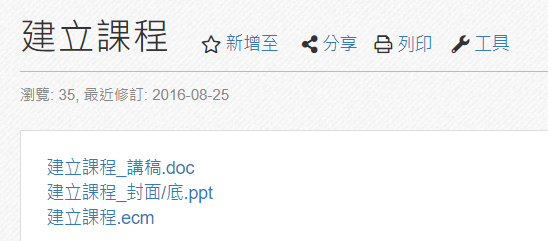
- 刪除專案文件區的影片
- 在處理記錄,紀錄手冊區的教材連結 (方便參考與下載原始檔案)
檢核清單
-
00:00
1.
index 1
-
00:02
2.
index 2
-
00:32
3.
index 3
-
01:20
4.
index 4
-
02:11
5.
index 5
-
02:29
6.
index 6
-
03:11
7.
index 7
-
03:40
8.
index 8
-
04:47
9.
index 9
- 位置
- 資料夾名稱
- 關鍵能力 ~ 抓重點 + 表達重點
- 上傳者
- 蘇德宙
- 單位
- 台灣數位
- 建立
- 2019-03-20 09:15:10
- 最近修訂
- 2022-09-05 09:24:46
- 長度
- 04:57